最近PUBGモバイルなどのスマホ向けゲームをプレイするようになったのだが、スマホ画面をタッチしてゲームを操作するのに辟易としていた。どうしても誤操作してしまう。
そんな中見つけたのがこのGPD XD Plus。画面タッチがダメなら物理ボタンを使えばいいじゃない。

3DSのようなフォルムだがAndroid 7.0を搭載。2つのアナログスティックに十字キー、ABXY、LR1~3、START、SELECTとボタン数も文句なし。
見た感じ完成された商品でクオリティ高いなぁと思ってたら、超コンパクトなモバイル機で有名なGPD PocketやGPD Winと同じメーカーだった。なるほど納得。
ということで買う
善は急げで購入。手っ取り早く買うならAmazonがオススメ。
上の3点セットの方はトレジャーロケット(Treasure-rocket)という正規代理店が販売しているようで、1年保証と限定付属品がセットになっていて安心。
個人輸入なら更に安くなる
この手の海外商品は個人輸入した方が割安になることが多い。諸々のリスク覚悟で探してみた結果、TOMTOPというショップで特別セール中だった。
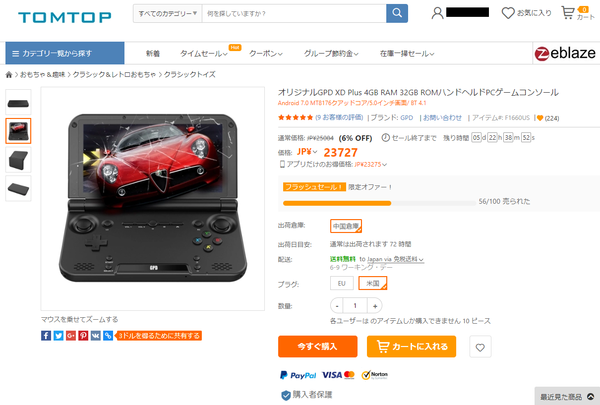
セール価格で2.3万円、更に決済時にクーポン「SJGPD」を入力すると2.1万円(199ドル相当)になった。Amazonで買うより1万円近く安くなる計算だ。
これだけ安くなるなら...とその場の勢いでポチってしまった。Paypalに対応していたため注文は簡単だった。発送は標準のDHL(無料)を選択。
注文時に「プラグ: EU 米国」という選択肢があり、しっかり「米国」の方を選んだ自分を褒めてやりたい(日本とアメリカはコンセントの形が同じ)。まぁAC-USB充電器は腐るほど転がってるから要らないっちゃあ要らないんだが。
思ったより早く届いた
海外発送で無料便といえば2~3週間、遅い船便なら1ヶ月ほどかかる覚悟だったが、注文から5日で届いた。土日を挟んだことを差し引くと実質3営業日で届いたことになる。
まず注文確定メールが届き、その2日後に↓のような出荷通知メールが来る。
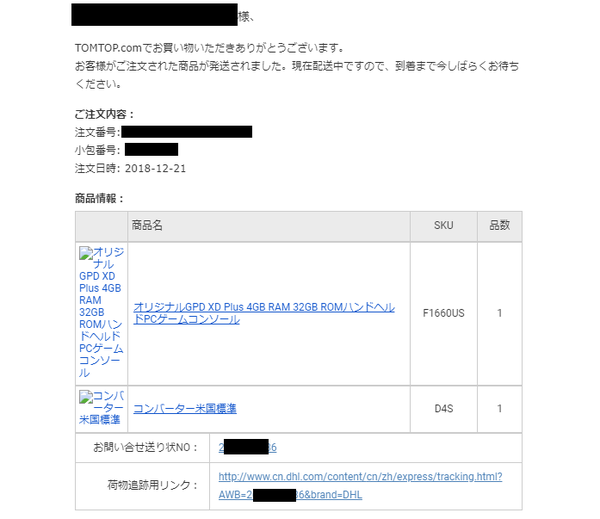
(ちゃんと注文時に指定した米国用のコンセント変換機を同梱してくれている)
荷物を追跡する
↑メールの「荷物追跡用リンク」をクリックするとDHLのサイトに飛ぶ。が、ガッツリ中国語。
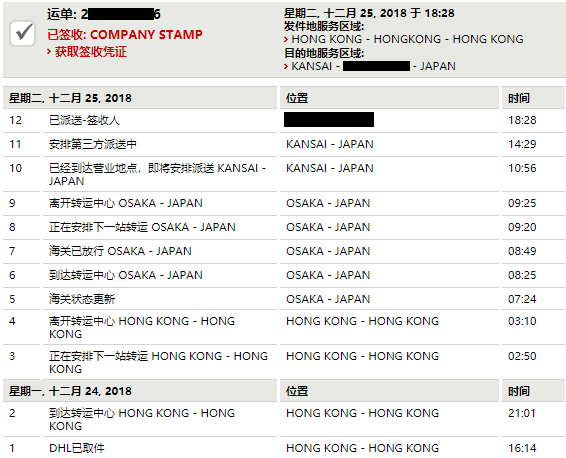
中国語でもだいたい意味はわかるが、DHL日本サイトにメールに記載されている「お問い合せ送り状NO」を入力することでも追跡できる。
佐川急便に引き渡されたらしい
追跡を続けていると、荷物のステータスが「配達業者への荷物引渡し準備完了」となった。
ネットで検索してみると、
- DHLの配達範囲外への配送は佐川急便に委託している。
- 佐川急便に荷物を渡した後はDHLのサイトでは追跡できない。
- 佐川の追跡番号はどこにも表示されていない。
- 知りたい場合は電話で問い合わせる必要がある。
とのことらしい。奇しくも今日は12/25。サンタさんからのプレゼントを受け取らない訳にはいかない。早速問い合わせる。
DHLへの問い合わせ
カスタマーサービスはこちら。電話とメールがあるが、今回は急ぎのため電話で。
電話番号は0120-39-2580。携帯も可なのは素晴らしい。今どきどこもナビダイヤルで嫌になる。
電話すると自動応答の音声が流れるので
「荷物の追跡」→「番号が分かる」→「プッシュ式で10桁の追跡番号を入力」→「電話口で荷物の状況(「配達業者への荷物引渡し準備完了」)が読み上げられる」→「更に追跡する」→「番号が分からない」→オペレーターにつながる
の手順を踏んだ。
わざわざ電話口で追跡番号を入力して分かりきったことを聞くのは二度手間に見えるが、ここで入力した番号は後でオペレーターが見ることができる。
つまり、口頭で追跡番号を伝える必要がなく、言い間違い/聞き間違いを防ぐことができる。案外あるのよ聞き間違いで時間を無駄にすること。まぁ面倒くさいのであればそのままオペレーターに繋いで口頭で伝えてもいいのだが。
佐川の番号ゲット
DHLのカスタマーオペレーターから佐川の番号をゲットしたので、早速Webで確認してみたがヒットせず。
「番号間違えやがったか...?」と焦ったが、30分ほどで表示されるようになった。システムへの登録に時間がかかっていただけのようだ。
番号さえ手に入れば、後は到着のタイミングを測って仕事を切り上げ帰宅。いつもは不在の時間帯に私が待ち構えていたため、佐川の運ちゃんが驚いていた。
ようやく開封
ということで、ようやくゲットしたGPD XD Plus。

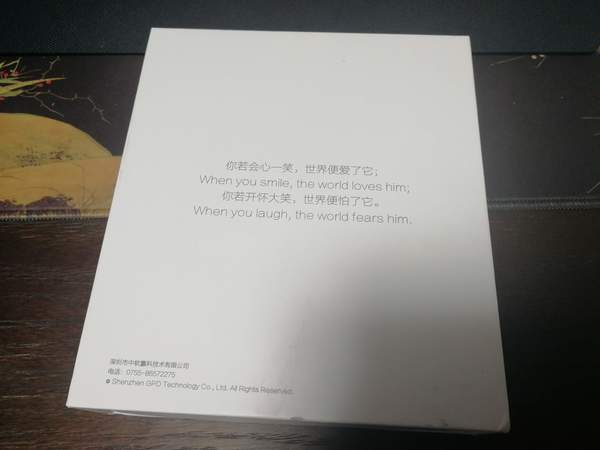
箱は厚手で蓋がマグネット式のタイプ。


中身はシンプル。充電器は始めから米国式だった。変換器を同梱する必要ないやんw


サイズは3DSより一回り大きい印象。ちょっと重い。
背面はLR1~2ボタンとMicroSD、充電用MicroUSB、miniHDMI、イヤホンジャック。

開いた状態。液晶は綺麗で問題なし。ランチャーはスマホスタイルに変更可能。

ヒンジは180度まで。文句なかろう。
日本語化可能
ランチャーの「Advanced Setting」を選択すると、Android標準の設定画面が出た。
ここで言語設定をすることでAndroidのシステム周りは日本語表示になる(ランチャーは英語のままだが)
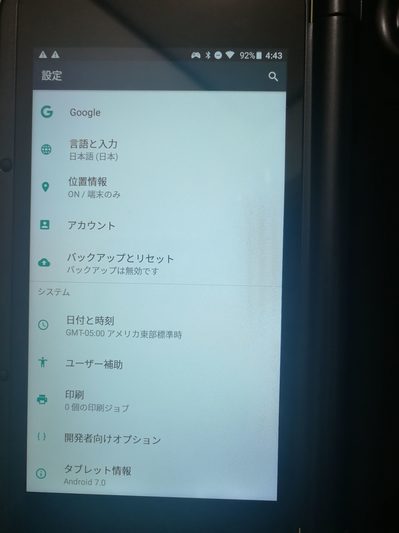
言語一覧に「Japanese」が見つからず絶望していたが、「日本語」だったことを忘れていた。ビビった。
内蔵ストレージとメモリ
内蔵ストレージは32GB、初期段階ではかなり空きがある。
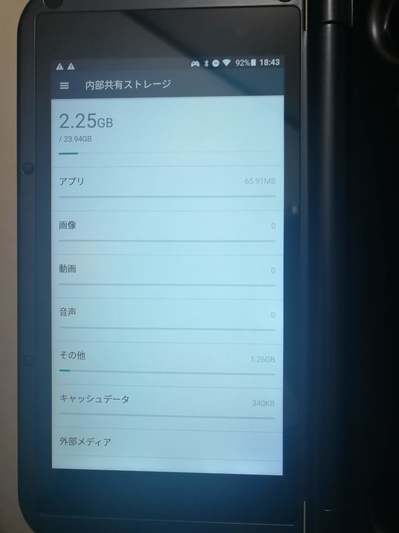
MicroSDの増設も可能なので心配はいらないだろう。
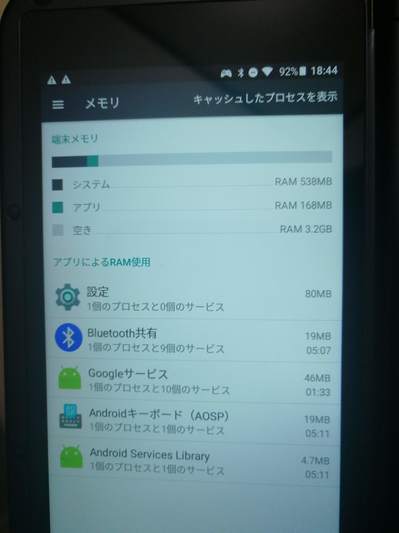
メモリもほとんど空いている。出来ればゲーム専用にして、余計なソフトは常駐させたくない。
ボタン割り当て
ゲームボタン(4つ並んでいる横長ボタンの一番右)を押すと、ボタンの割り当て設定ができる。

詳細は別途紹介するが、各ボタンアイコンを任意の位置に設定することで、物理ボタンを押した時にその場所がタッチされる。
右スティックは円(範囲)の大きさを、左スティックは感度を調整できるようだ。
Playストアが使えない
ここまでは調子よく使えていたのだが、Playストアを始めとするGoogle関係のアプリが使えない。
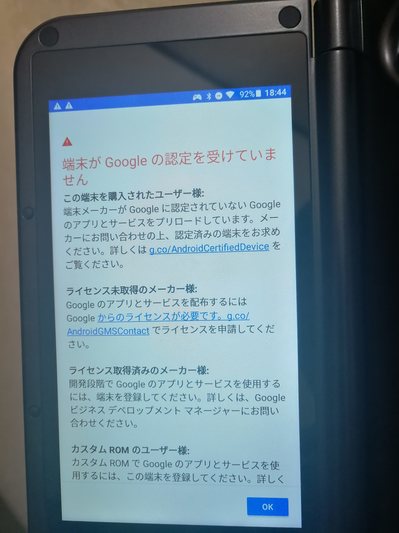
というかGoogleにログインすらできない。
ググってみると、どうやら搭載されているAndroidがGoogleの認証を通っていないのが原因らしい。
↑のリンクにホワイトリスト登録による解決方法も書いてあるが、試してもダメ。
野良でアプリ入れるしかないかな~~といろいろ検索していたら、どうやらファームウェアが古いのが原因らしいことが分かった。
ファームウェアについて
これもまた一癖あってちょっと面倒くさかった。
記事が長くなったので詳しくは次の記事で。



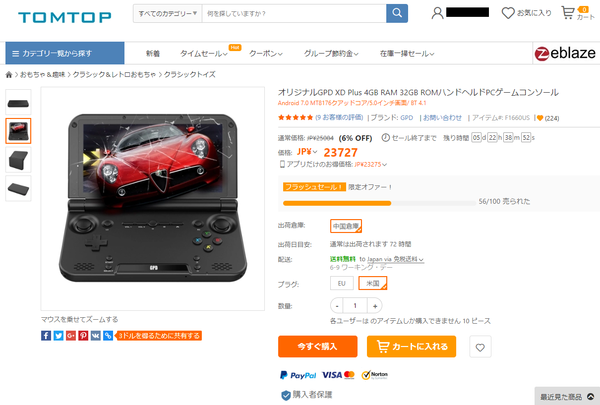
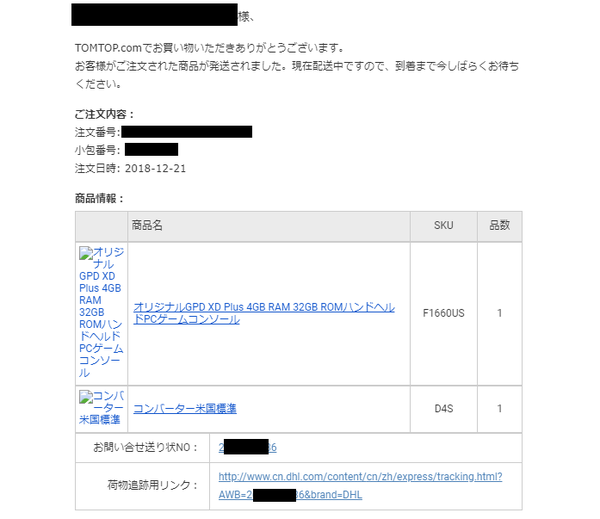
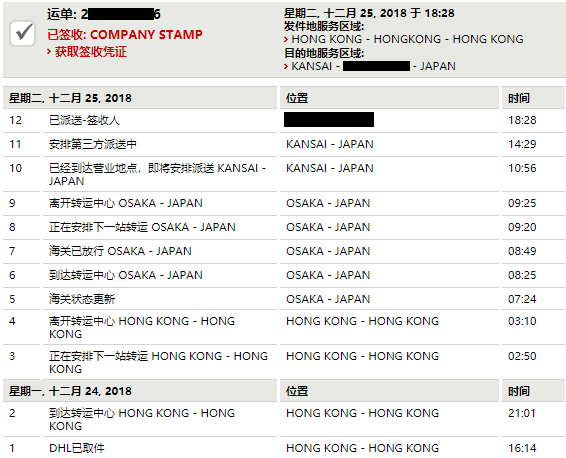

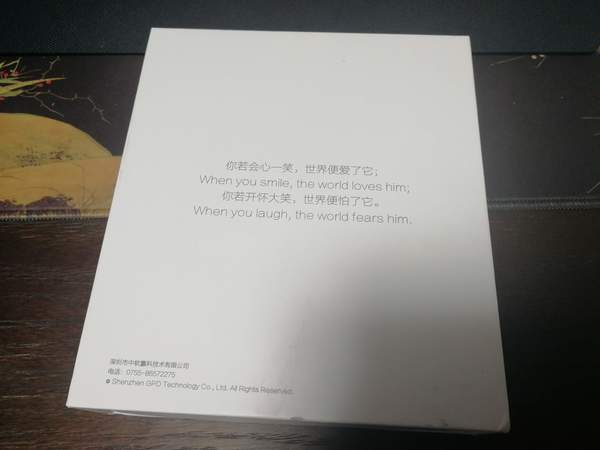






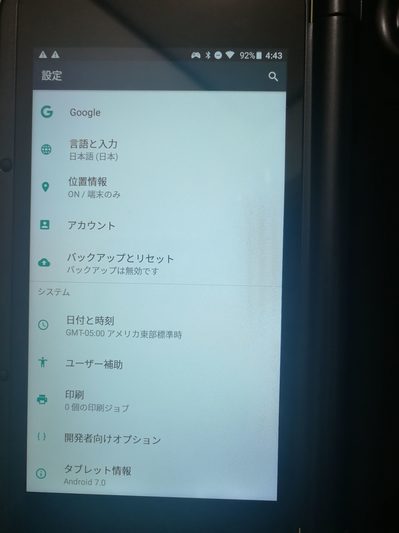
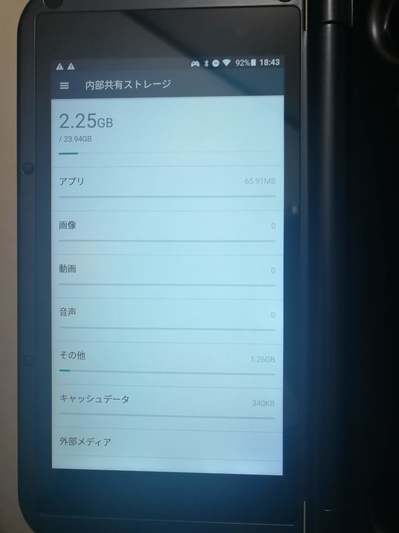
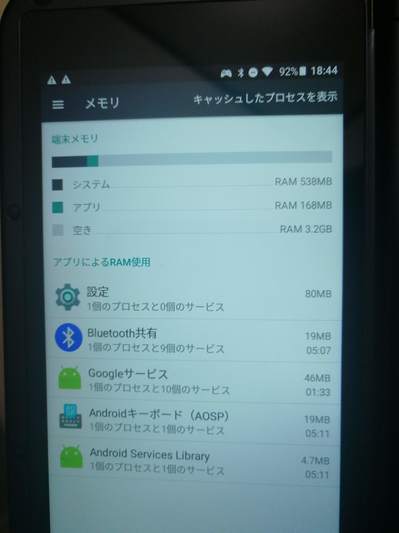

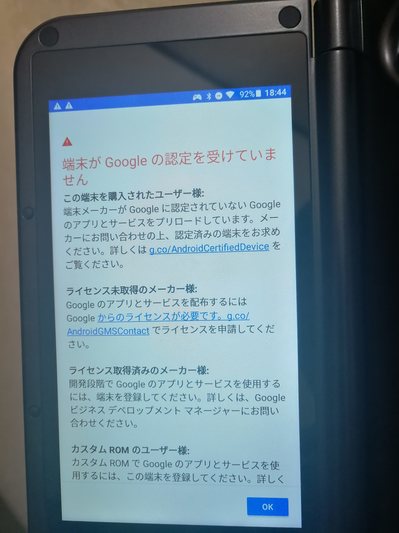
コメントする